[続行]ボタンをクリックすると、[ユーザーアカウント]ダイアログボックスが表示されますので、[ユーザーがこのコンピュータを使うには、ユーザー名とパスワードの入力が必要]ボックスのチェックを解除します。

[OK]ボタンをクリックすると、[自動ログオン]ダイアログボックスが表示されますので、自動ログオンするユーザー名とパスワードを入力します。
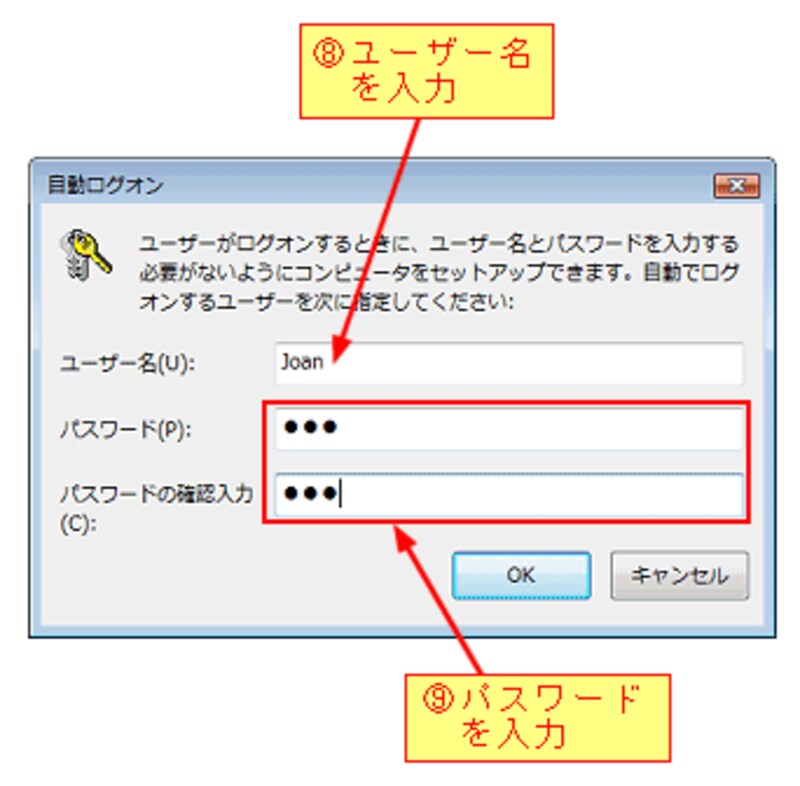
[OK]ボタンをクリックすると設定が完了します。なお、この設定をするとパソコンの電源を入れるだけで誰でも自動的にログオンできる様になりますので、セキュリティーには十分に注意してください。
設定を元に戻したいときは、[ユーザーアカウント]ダイアログボックスの[ユーザーがこのコンピュータを使うには、ユーザー名とパスワードの入力が必要]ボックスをチェックします。
【手順のまとめ】
1)[スタート]ボタンをクリックする。
2)検索ボックスに「control userpasswords2」と入力する。
3)検索結果をクリックする。
4)[ユーザー制御]ダイアログボックスが表示されたら、[続行]ボタンを
クリックをする。
5)[ユーザーアカウント]ダイアログボックスの[ユーザーがこのコンピュータ
を使うには、ユーザー名と
パスワードの入力が必要]ボックスのチェックを
解除する。
6)[OK]ボタンを入力する。
7)[自動ログオン]ダイアログボックスに自動ログオンするユーザー名、
パスワードを入力する。
8)[OK]ボタンをクリックする。
【関連ガイド記事】
(酒井雄二郎)






